Aplicativos
A tela de Aplicativos oferece uma visão detalhada sobre a relação entre o pressionamento de teclas e cliques de mouse dos usuários e as diversas aplicações e sites utilizados. Esse recurso traz informações valiosas sobre o comportamento do usuário, categorizando suas atividades em diferentes contextos, categorizados de acordo com o uso e interação com as aplicações, trazendo uma compreensão clara dos padrões de uso, ajudando a identificar onde o tempo e a energia são de fato investidos. Além disso, traz listas detalhadas das aplicações com maior e menor atividades, informações cruciais para otimizar a eficiência da equipe. Todas essas funcionalidades serão detalhadas adiante neste manual.

Figura 1 - Teclas Pressionadas por Categoria
O botão switch localizado na parte superior da tela permite alternar entre a visualização dos gráficos de teclas pressionadas e cliques de mouse. Basta clicar no botão para alternar entre os modos de exibição
Figura 2 - Seletor Troca Rápida de Tela - Teclas - Cliques
Cliques de mouse
A visualização de Cliques de Mouse oferece uma visão detalhada do volume de cliques de mouse, em diferentes aplicações, agrupados por categoria, permitindo uma análise precisa do uso do mouse.
Cliques de mouse por categoria - total de cliques
O Gráfico de cliques mouse por categoria exibe e detalha a distribuição percentual dos cliques de mouse, agrupados por categorias. Cada categoria representa uma classificação para determinada atividade, dentre elas estão uso de trabalho, uso pessoal, uso pessoal não aprovado, não classificado, entre outras categorias, permitindo visualizar onde os monitorados estão empregando esforço e energia de acordo com a classificação das aplicações, podendo ser muito útil para avaliar a produtividade.
As informações exibidas no gráfico refletem as opções aplicadas no filtro
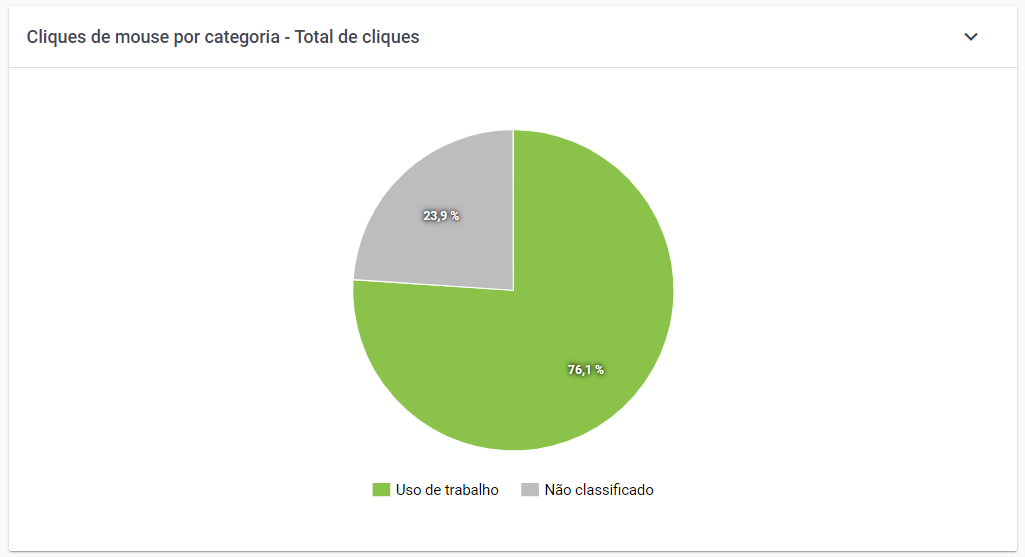
Figura 3 - Gráfico Cliques de Mouse por Categoria - Total de Cliques
Cliques de mouse por categoria - informações detalhadas
Ao passar o mouse sobre uma categoria do gráfico, é exibido um tooltip com informações detalhadas, como no exemplo abaixo.
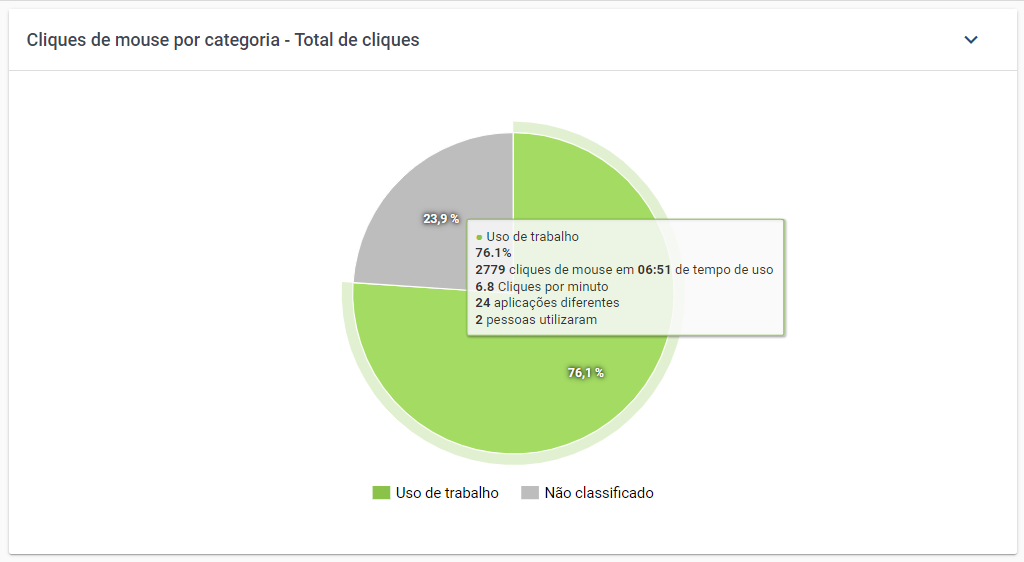
Figura 4 - Gráfico Cliques de Mouse por Categoria - Total de Cliques - Informações detalhadas
- Categoria - Nome da Categoria representada no gráfico.
- Percentual de Utilização - Percentual de uso dessa categoria em relação ao total.
- Total de cliques de mouse - Tempo de uso - Informa o total de cliques de mouse durante o tempo total do uso de aplicações dessa categoria em (HH:mm).
- Média de Cliques de mouse por minuto - Informa a média de cliques de mouse por minuto durante o uso de aplicações dessa categoria.
- Quantidade de aplicações utilizadas nesta categoria - Informa o número de aplicações e websites distintos utilizados dentro desta categoria.
- Quantidade de pessoas que utilizaram - Informa a quantidade usuário individuais que utilizaram aplicações desta categoria.
Aplicações mais utilizadas com alta atividade - total de cliques
O Gráfico de Aplicações mais utilizadas com alta atividade destaca as 10 principais aplicações e sites com base no total de cliques de mouse, o que traz uma visão detalhada de quais aplicações utilizadas tiveram mais atividade, considerando diferentes categorias, como uso de trabalho, uso pessoal, uso não aprovado, entre outras.
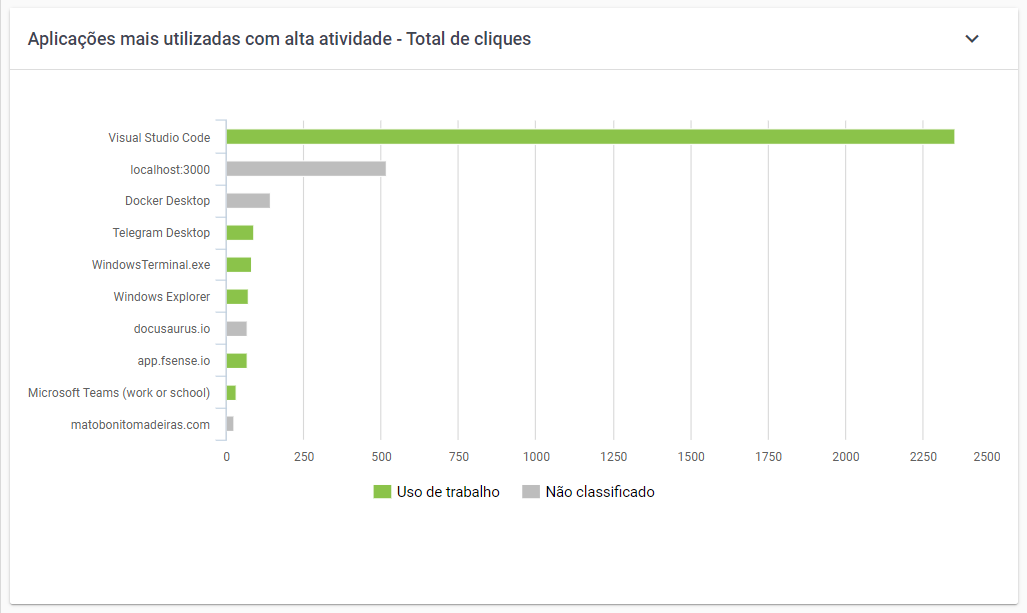
Figura 5 - Aplicações Mais Utilizadas com Alta Atividade
Aplicações mais utilizadas com alta atividade - informações detalhadas
Ao passar o mouse sobre uma aplicação do gráfico, é exibido um tooltip com informações detalhadas, como no exemplo abaixo.
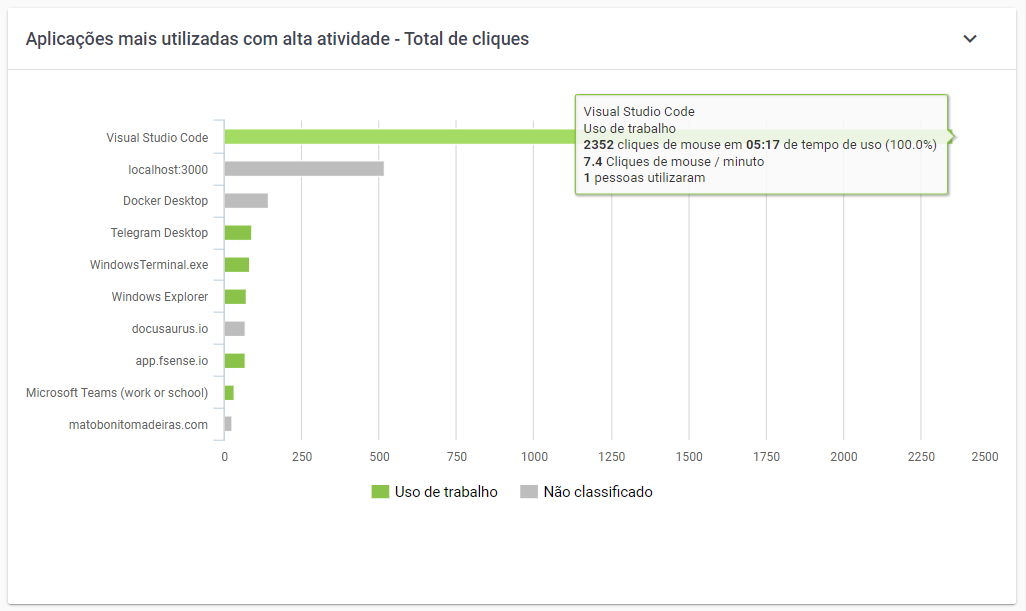
Figura 6 - Aplicações Mais Utilizadas com Alta Atividade - Informações Detalhadas
- Aplicação ou Website - Nome da aplicação ou website.
- Categoria - Categoria na qual a aplicação/website está classificado.
- Quantidade de cliques de mouse - Tempo de uso - Informa o total de cliques de mouse durante o tempo total do uso desta aplicação em (HH:mm).
- Média de Cliques por minuto - Informa a média de cliques de mouse por minuto nesta aplicação
- Quantidade de pessoas que utilizaram - Informa a quantidade usuário individuais que utilizaram aplicações desta categoria.
Aplicações mais utilizadas com alta atividade - drilldown
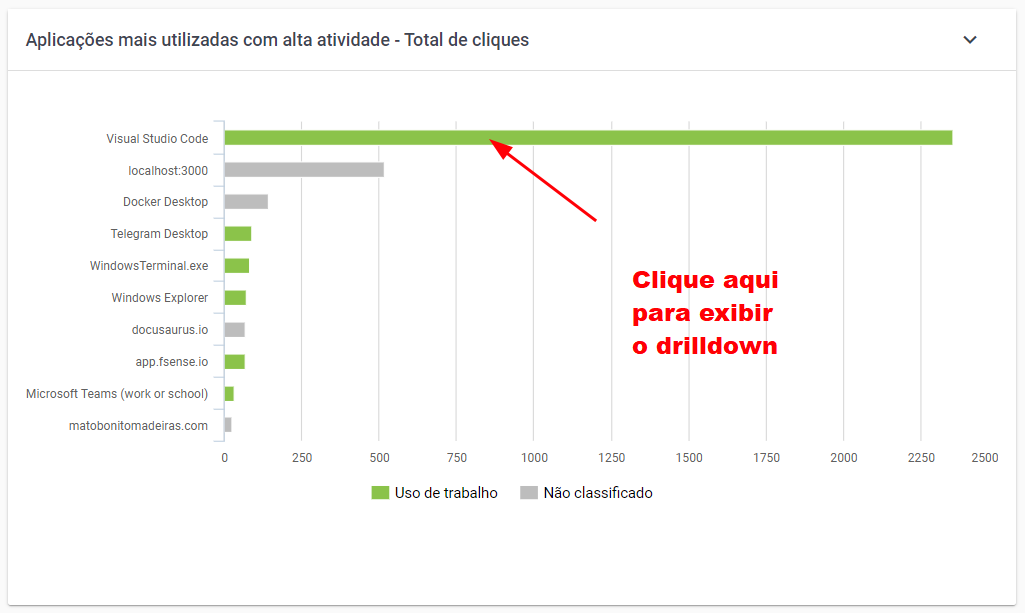
Figura 7 - Aplicações Mais Utilizadas com Alta Atividade - Drilldown
O gráfico Aplicações mais utilizadas com alta atividade, conta com a funcionalidade de drilldown, ao clicar sobre determinada aplicação do gráfico é exibido outro gráfico com informações mais detalhadas referente à aplicação, como no exemplo abaixo, é exibido uma linha do tempo dentro do período pesquisado e a variação e pico de atividade de cliques de mouse.
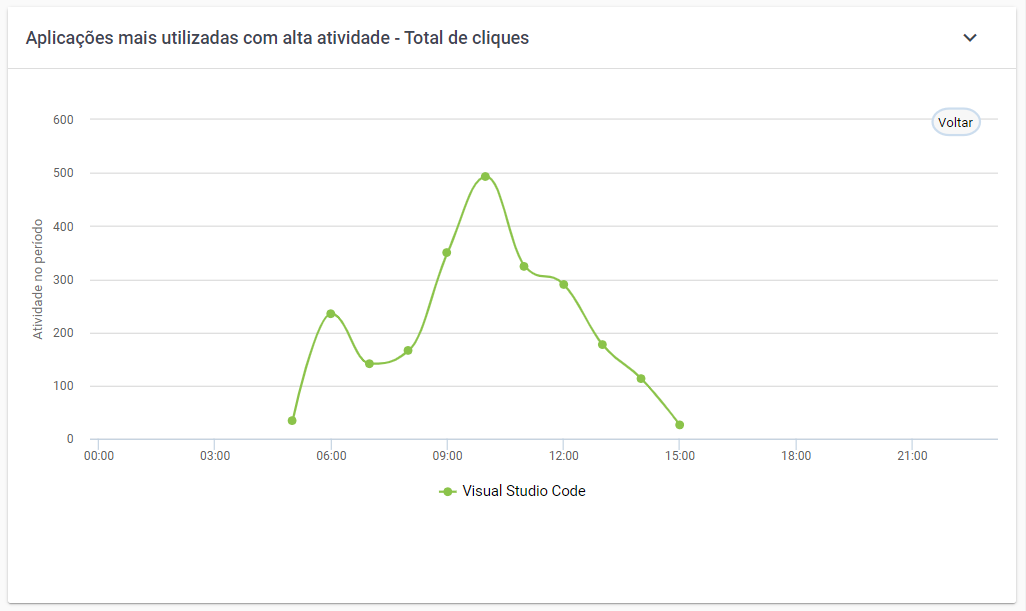
Figura 8 - Aplicações Mais Utilizadas com Alta Atividade - Total de Cliques
Aplicações mais utilizadas com baixa atividade - total de cliques
O Gráfico de aplicações mais utilizadas com baixa Atividade destaca as 10 principais aplicações e sites que foram utilizadas por maior período de tempo, mas que houve pouca interação, ou seja, baixa atividade, isso com base no total de cliques de mouse.
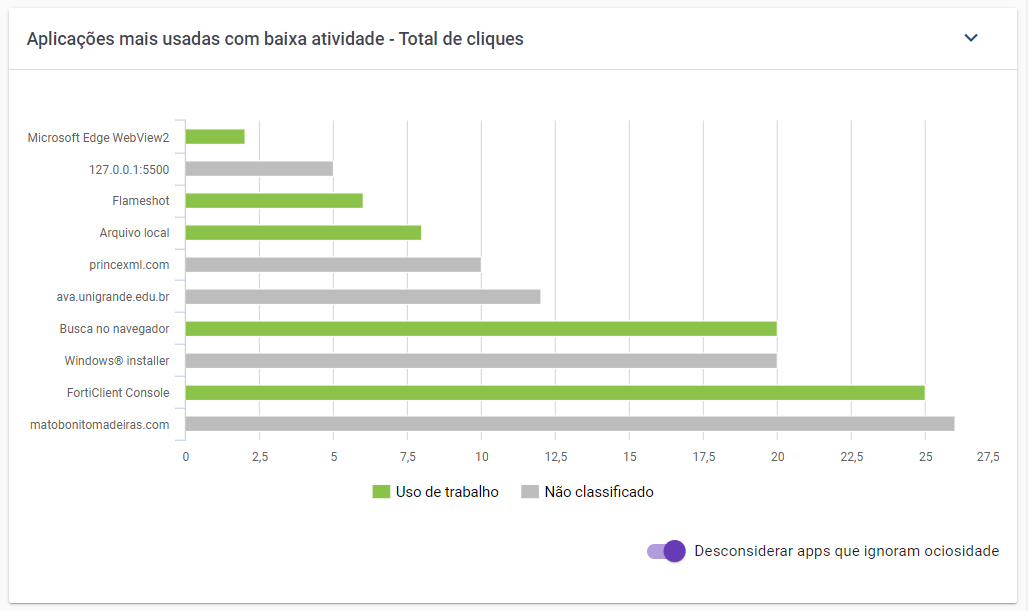
Figura 9 - Aplicações Mais Utilizadas com Baixa Atividade
Aplicações mais utilizadas com baixa atividade - Informações Detalhadas
Ao passar o mouse sobre uma aplicação do gráfico, é exibido um tooltip com informações detalhadas, como no exemplo abaixo.
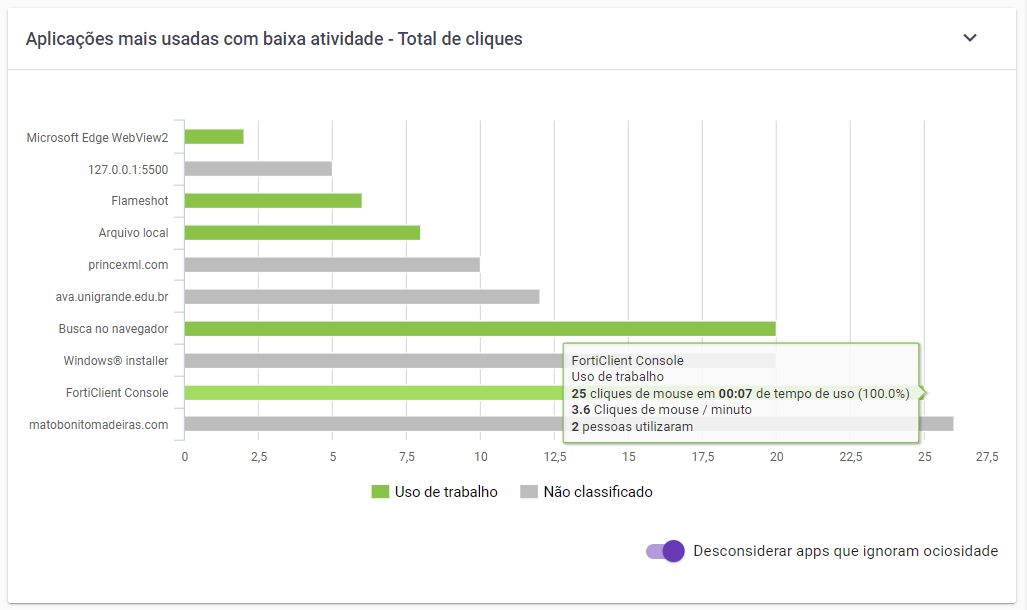
Figura 10 - Aplicações Mais Utilizadas com Baixa Atividade - Informações Detalhadas
- Aplicação ou Website - Nome da aplicação ou website.
- Categoria - Categoria na qual a aplicação/website está classificado.
- Quantidade de cliques de mouse - Tempo de uso - Informa o total de cliques de mouse durante o tempo total do uso desta aplicação em (HH:mm).
- Média de Teclas por minuto - Informa a média de cliques de mouse por minuto nesta aplicação
- Quantidade de pessoas que utilizaram - Informa a quantidade usuário individuais que utilizaram aplicações desta categoria.
Aplicações mais utilizadas com baixa atividade - Desconsiderar apps que ignoram ociosidade
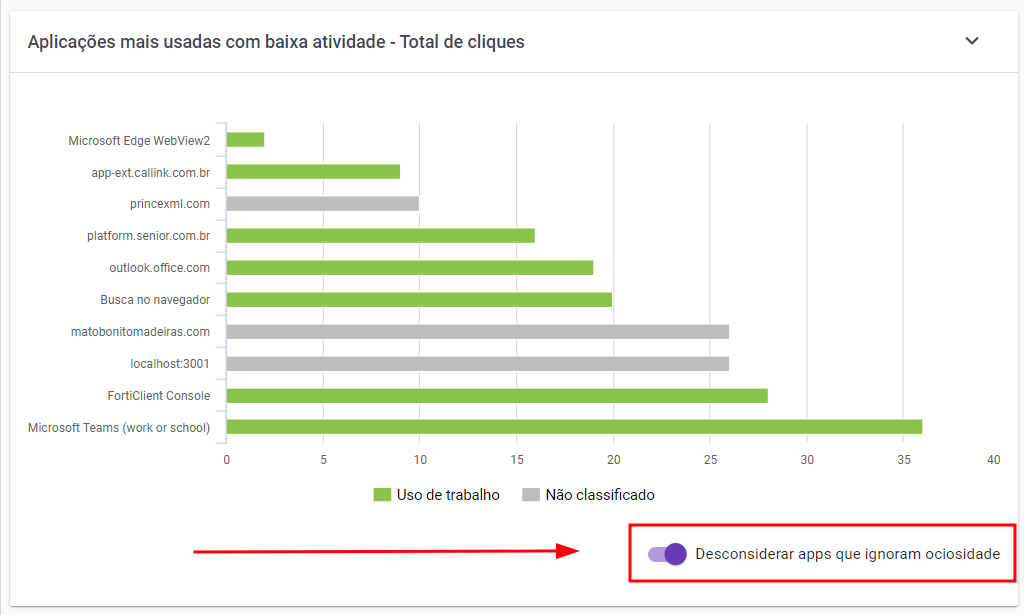
Figura 11 - Aplicações Mais Utilizadas com Baixa Atividade - Desconsiderar Apps que Ignoram Ociosidade
É possível, ao marcar essa opção, não considerar os aplicativos que ignoram ociosidade, isto é, aplicações quem estejam na lista dos aplicativos que ignoram ociosidade, nunca serão consideradas como ociosas, mesmo que o usuário não interaja com o dispositivo. Exemplos de aplicações são de reunião ou de treinamento por video. Para mais detalhes, acesse o tópico Aplicações que ignoram Ociosidade
Aplicações mais utilizadas com baixa atividade - drilldown
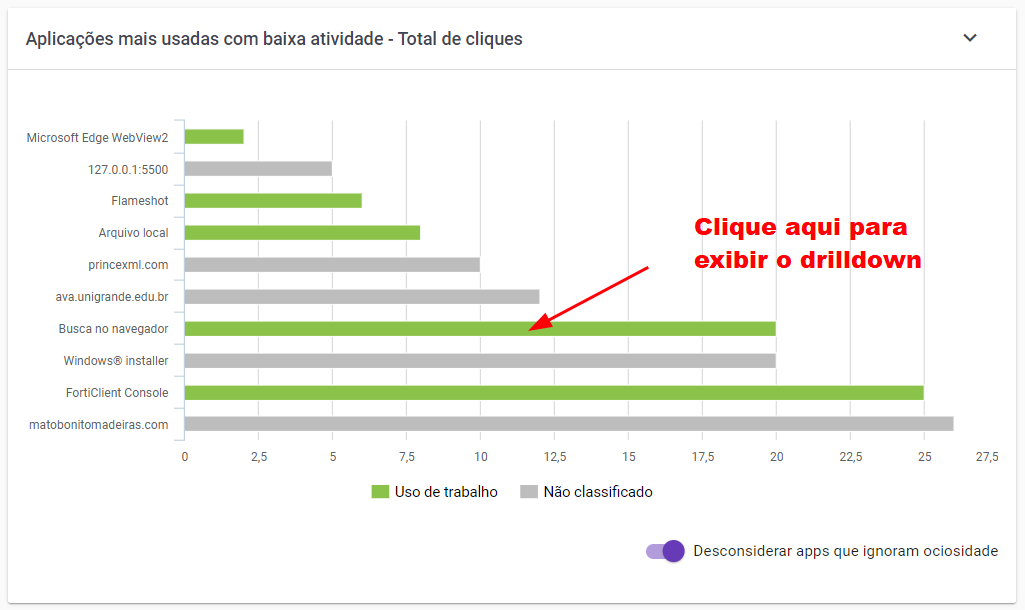
Figura 12 - Aplicações Mais Utilizadas com Baixa Atividade - Drilldown
O gráfico Aplicações mais Utilizadas com Baixa Atividade, também conta com funcionalidade de Drilldown, ao clicar sobre determinada aplicação do gráfico é exibido outro gráfico com informações detalhadas referente à aplicação, como abaixo, é exibido uma linha do tempo dentro do período pesquisado e a variação e pico de atividade de cliques de mouse.
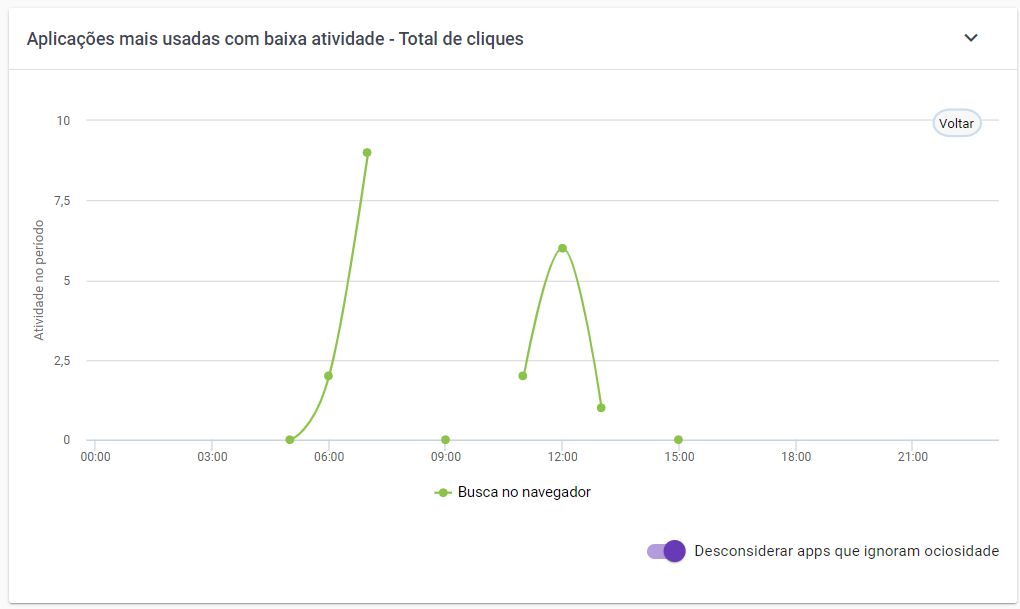
Figura 13 - Aplicações Mais Utilizadas com Baixa Atividade - Total de Cliques
Maior atividade em aplicações por horário - total de cliques
O Gráfico de Maior Atividade em Aplicações por Horário fornece uma visão detalhada das aplicações mais utilizadas ao longo do tempo, apresentando uma linha que representa a intensidade de atividade durante diferentes horas do dia. Essa visualização é particularmente útil para identificar padrões diários e destacar as aplicações mais frequentemente utilizadas em cada período.
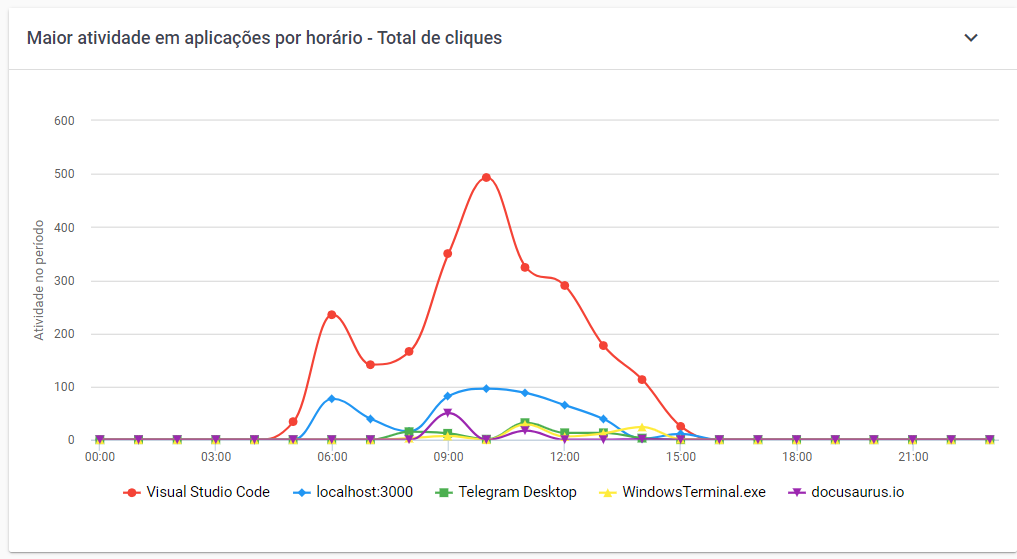
Figura 14 - Maior Atividade em Aplicações por Horário - Total de Cliques
Maior atividade em aplicações por horário - informações detalhadas
Ao passar o mouse sobre determinada linha do gráfico, um tooltip é exibido onde é possível visualizar informações detalhadas.
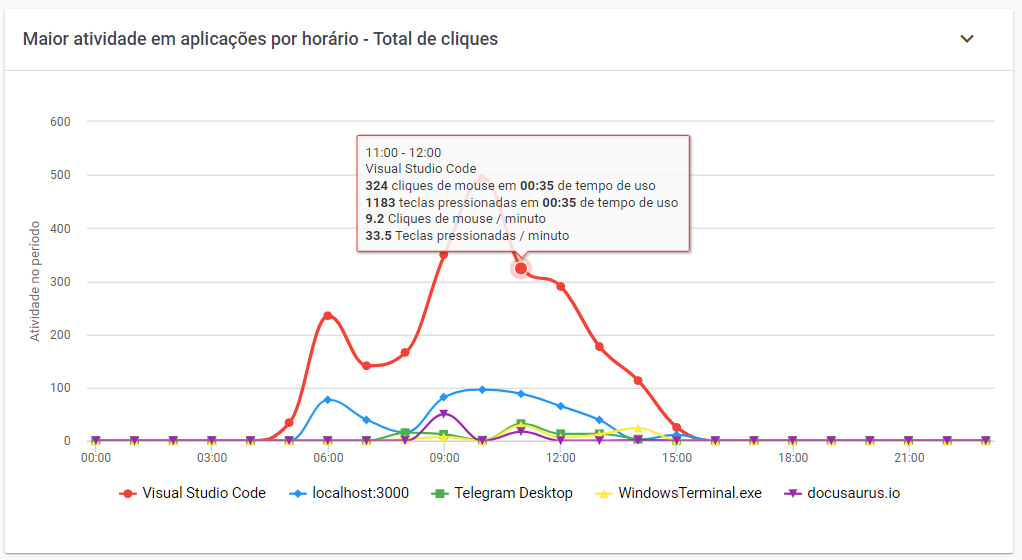
Figura 15 - Maior Atividade em Aplicações por Horário - Informações Detalhadas
- Faixa de Horário - Informa a faixa de horário naquele determinado ponto do gráfico.
- Nome da aplicação - Informa o nome da aplicação.
- Quantidade de Cliques de mouse por tempo de uso - Informa o total de cliques de mouse no período de tempo de uso.
- Quantidade de Teclas pressionadas por Tempo de uso - Informa o total de teclas pressionadas no período de tempo.
- Média de Cliques de mouse / minuto - Informa a média de cliques de mouse por minuto.
- Média de Teclas pressionadas / minuto - Informa a média de teclas pressionadas por minuto.
Maior atividade em categorias por horário - total de cliques
O gráfico de Maior Atividade em Categorias por Horário exibe o percentual de atividades de cliques de mouse agrupados por categoria, dentro do horário exibido, com base nos filtros aplicados, oferecendo uma visão da distribuição da média de telas e cliques por minuto ao longo do dia, dividindo essa atividade pela categoria a qual a aplicação está categorizada, como uso de trabalho, uso pessoal, uso não aprovado, não classificado, etc. Este gráfico possibilita uma compreensão refinada da distribuição do tempo gasto e do esforço empregado em diferentes atividades ao longo da jornada.
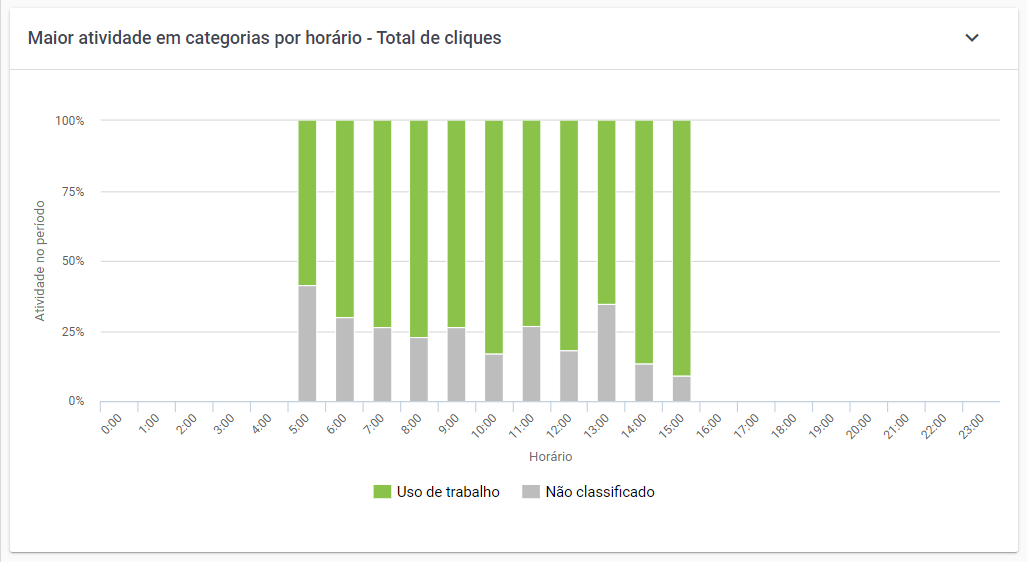
Figura 16 - Maior Atividade em Categorias por Horário - Total de Cliques
Maior atividade em categorias por horário - Informações Detalhadas
Ao passar o mouse sobre uma coluna do gráfico, dentro da faixa de horário, um tooltip é exibido onde é possível visualizar informações detalhadas.
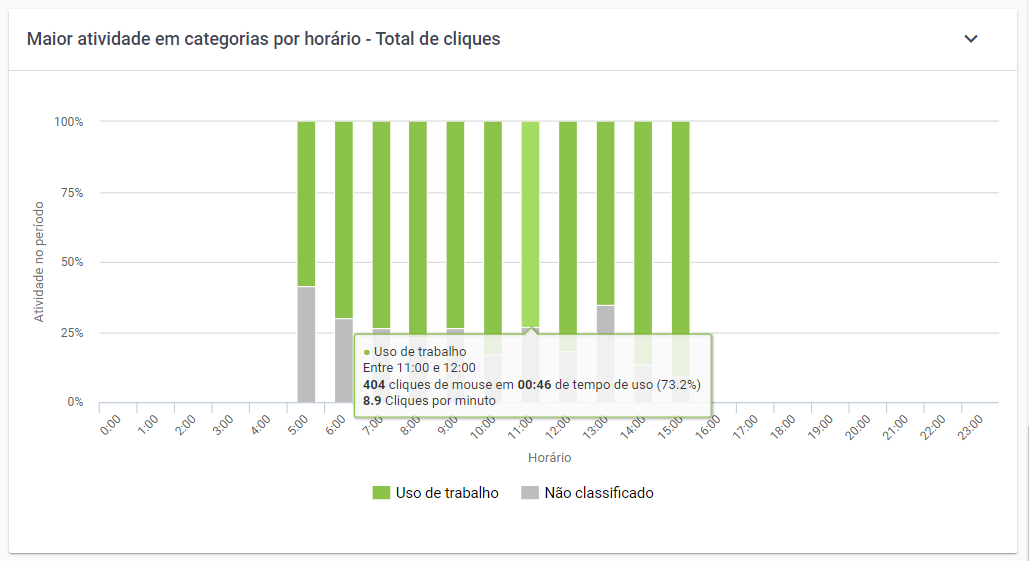
Figura 17 - Maior Atividade em Categorias por Horário - Informações Detalhadas
- Categoria - Categoria na qual a aplicação/website está classificado.
- Faixa de Horário - Informa a faixa de horário naquele determinado ponto do gráfico.
- Quantidade de cliques de mouse em determinado período de tempo - Informa o total de cliques de mouse no período de tempo.
- Média de cliques de mouse / minuto - Informa a média de cliques de mouse por minuto.
Maior atividade em categorias por horário - drilldown
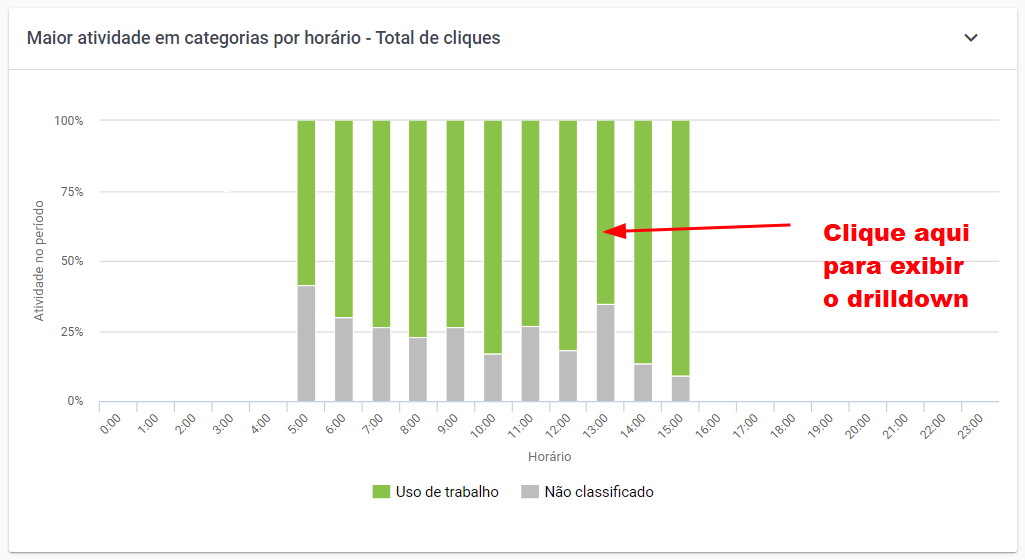
Figura 18 - Maior Atividade em Categorias por Horário - Drilldown
O gráfico Atividade em categorias por horário, também conta com funcionalidade de drilldown, ao clicar sobre determinada aplicação do gráfico é exibido outro gráfico com informações mais detalhadas referente à aplicação, como abaixo, é exibido a faixa de horário e o total de cliques de mouse naquela faixa de horário.
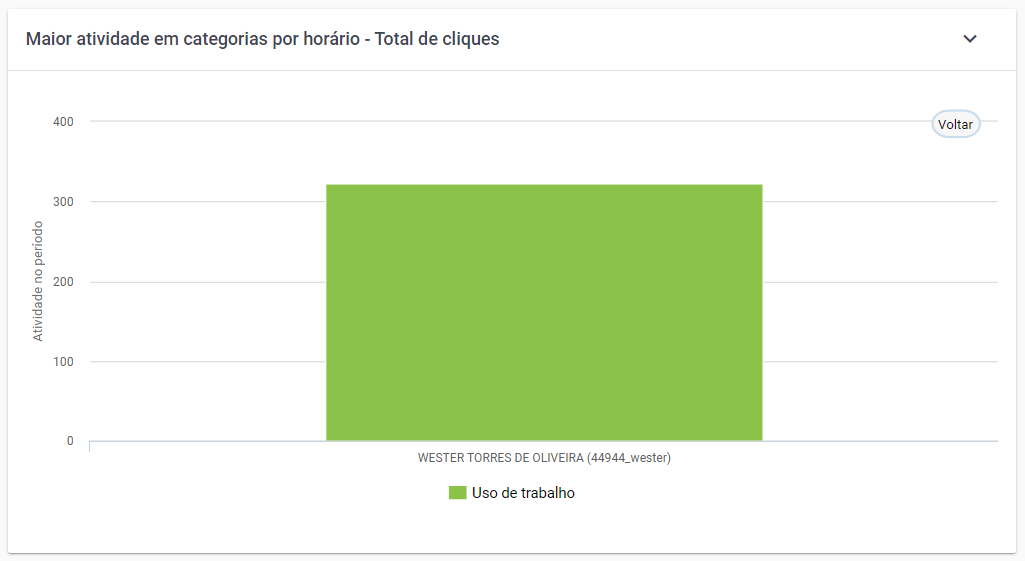
Figura 19 - Maior Atividade em Categorias por Horário - Drilldown - View
Teclas pressionadas
A visualização de teclas pressionadas oferece uma vários gráficos detalhados com informações sobre o volume de teclas pressionadas em diversas categorias e aplicações, permitindo uma análise precisa do uso do teclado pelos usuários monitorados.
Teclas pressionadas por categoria - Total de teclas pressionadas
O Gráfico de Teclas Pressionadas por categoria exibe e detalha a distribuição percentual dos pressionamento de teclas, agrupados por categorias. Cada categoria representa uma classificação para determinada atividade, oferecendo uma visão da proporção de atividades relacionadas ao trabalho, uso pessoal, uso pessoal não aprovado, não classificado e pode ser eficaz para entender onde os usuários monitorados estão empregando esforço e energia de acordo com a classificação das aplicações, podendo ser muito útil para avaliar a produtividade.
As informações exibidas no gráfico refletem as opções aplicadas no filtro
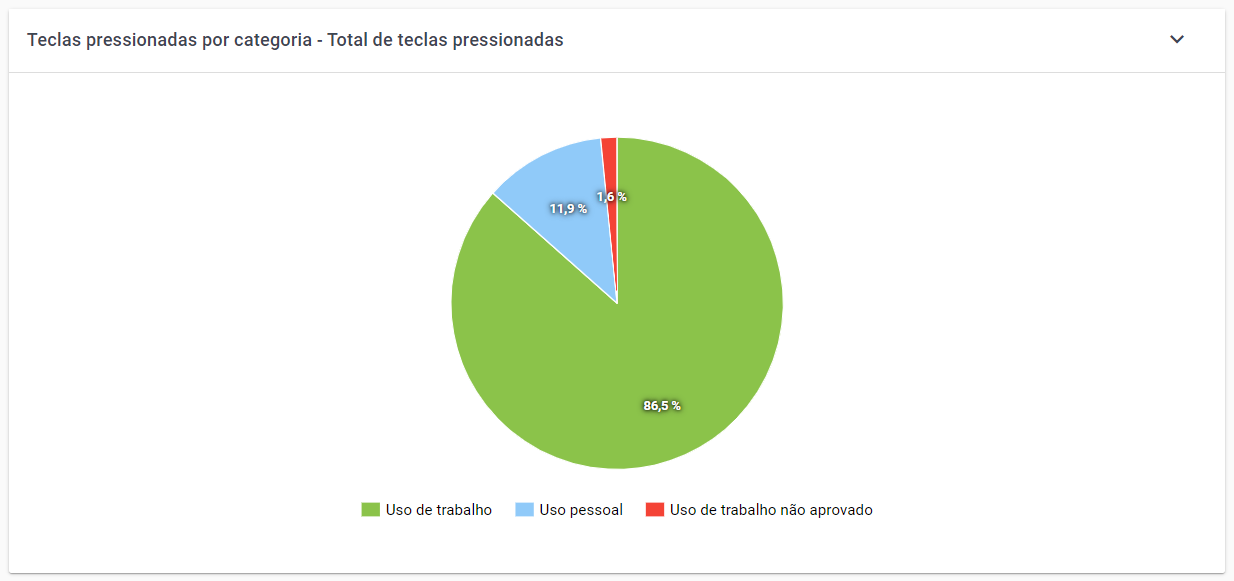
Figura 20 - Teclas Pressionadas por Categorias - Total de Teclas Pressionadas
Teclas pressionadas por categoria - informações detalhadas
Ao passar o mouse sobre uma categoria, é exibido um tooltip com informações detalhadas, como no exemplo abaixo.
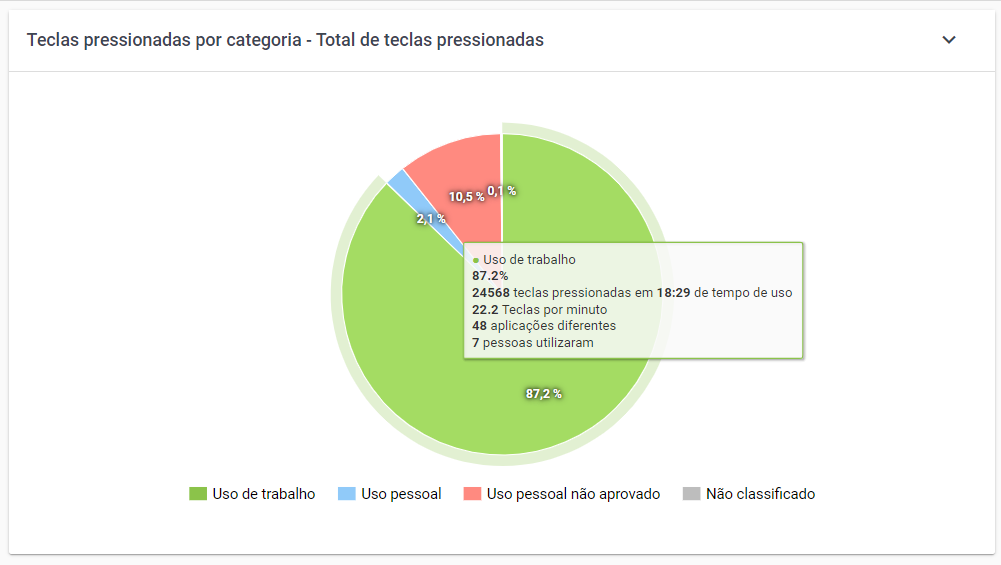
Figura 21 - Teclas Pressionadas por Categorias - Total de Teclas Pressionadas - Informações detalhadas
- Categoria - Nome da Categoria representada no gráfico.
- Percentual de Utilização - Percentual de uso dessa categoria em relação ao total.
- Total de teclas pressionadas - Tempo de uso - Informa o total de teclas pressionadas durante o tempo total do uso de aplicações dessa categoria em (HH:mm).
- Média de Teclas pressionadas por minuto - Informa a média de teclas pressionadas por minuto durante o uso de aplicações dessa categoria.
- Quantidade de aplicações utilizadas nesta categoria - Informa o número de aplicações e websites distintos utilizados dentro desta categoria.
- Quantidade de pessoas que utilizaram - Informa a quantidade usuário individuais que utilizaram aplicações desta categoria.
Aplicações mais Utilizadas com alta atividade - total de teclas pressionadas
O Gráfico de Aplicações mais utilizadas com alta atividade destaca as 10 principais aplicações que foram mais utilizadas, e que tiveram mais atividade do teclado, considerando diferentes categorias, como trabalho, pessoal, não aprovado e outras.
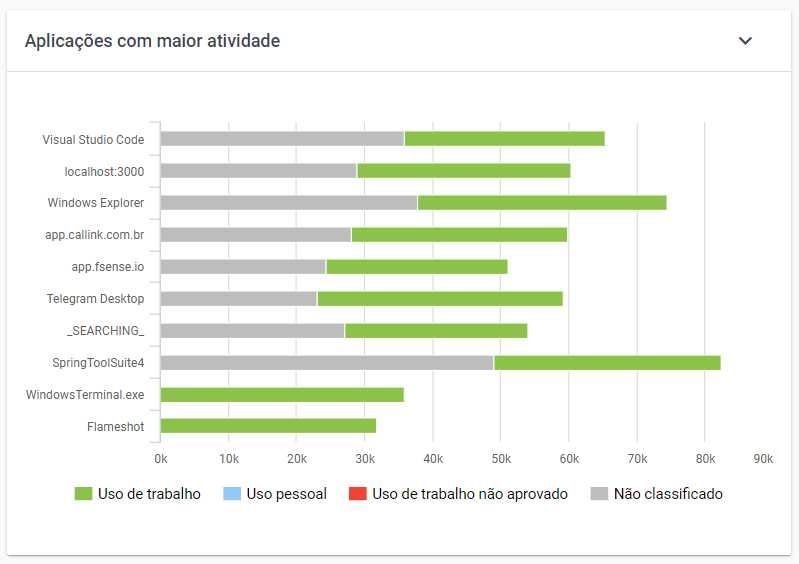
Figura 22 - Aplicações Mais Utilizadas com Alta Atividade - Total de Teclas Pressionadas
Aplicações mais utilizadas com alta atividade - informações detalhadas
Ao passar o mouse sobre uma aplicação do gráfico, é exibido um tooltip com informações detalhadas, como no exemplo abaixo.
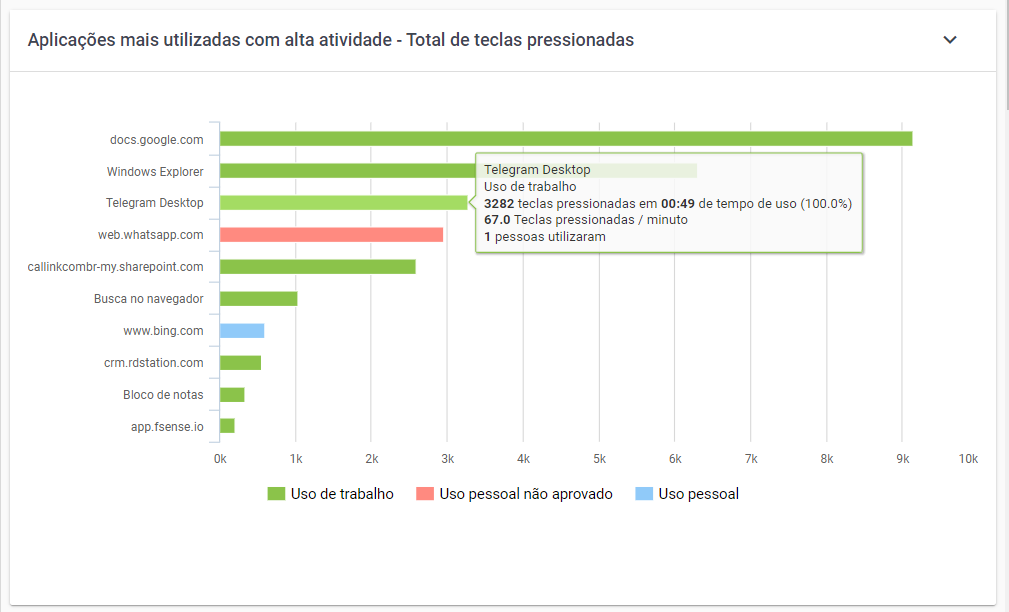
Figura 23 - Aplicações Mais Utilizadas com Alta Atividade - Total de Teclas Pressionadas - Informações detalhadas
- Aplicação ou Website - Nome da aplicação ou website.
- Categoria - Categoria na qual a aplicação/website está classificado.
- Quantidade de teclas pressionadas - Tempo de uso - Informa o total de teclas pressionadas durante o tempo total do uso desta aplicação em (HH:mm).
- Média de Teclas por minuto - Informa a média de teclas pressionadas por minuto nesta aplicação
- Quantidade de pessoas que utilizaram - Informa a quantidade usuário individuais que utilizaram aplicações desta categoria.
Aplicações mais utilizadas com alta atividade - drilldown
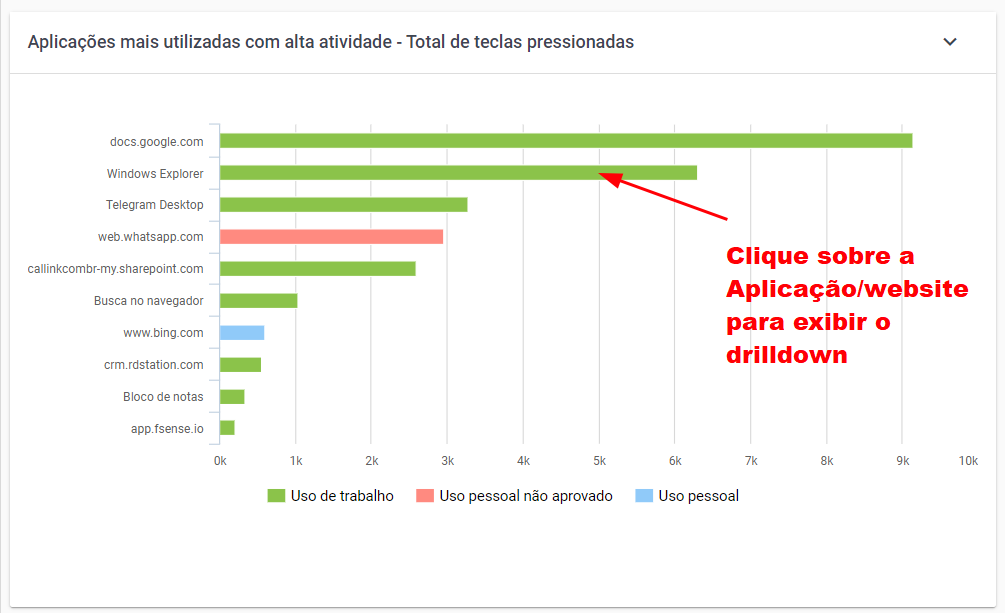
Figura 24 - Aplicações Mais Utilizadas com Alta Atividade - Total de Teclas Pressionadas - Drilldown
O gráfico Aplicações mais utilizadas com alta atividade, conta com a funcionalidade de Drilldown, ao clicar sobre determinada aplicação do gráfico é exibido outro gráfico com informações detalhadas referente à aplicação, como abaixo, é exibido uma linha do tempo dentro do período pesquisado e a variação e pico de atividade de pressionamento de teclas.
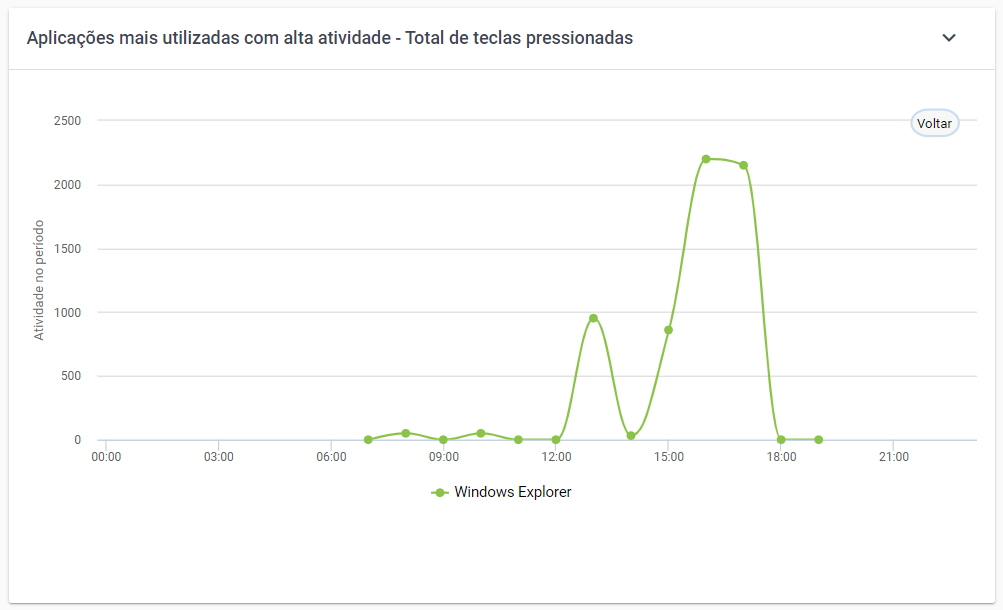
Figura 25 - Aplicações Mais Utilizadas com Alta Atividade - Total de Teclas Pressionadas - Drilldown - View
Aplicações mais utilizadas com baixa atividade - total de teclas pressionadas
O Gráfico de aplicações mais utilizadas com baixa atividade destaca as 10 principais aplicações e sites que foram utilizadas por maior período de tempo, mas que houve pouca interação, ou seja, baixa atividade, isso com base no total de teclas pressionadas.
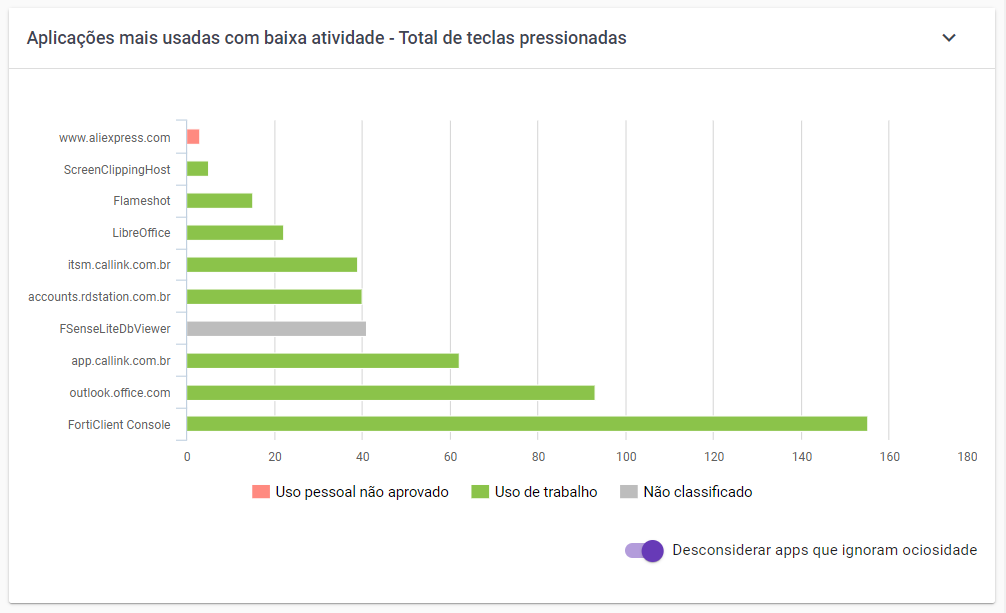
Figura 26 - Aplicações Mais Utilizadas com Baixa Atividade - Total de Teclas Pressionadas
Aplicações mais utilizadas com baixa atividade - informações detalhadas
Ao passar o mouse sobre uma aplicação do gráfico, é exibido um tooltip com informações detalhadas, como no exemplo abaixo.
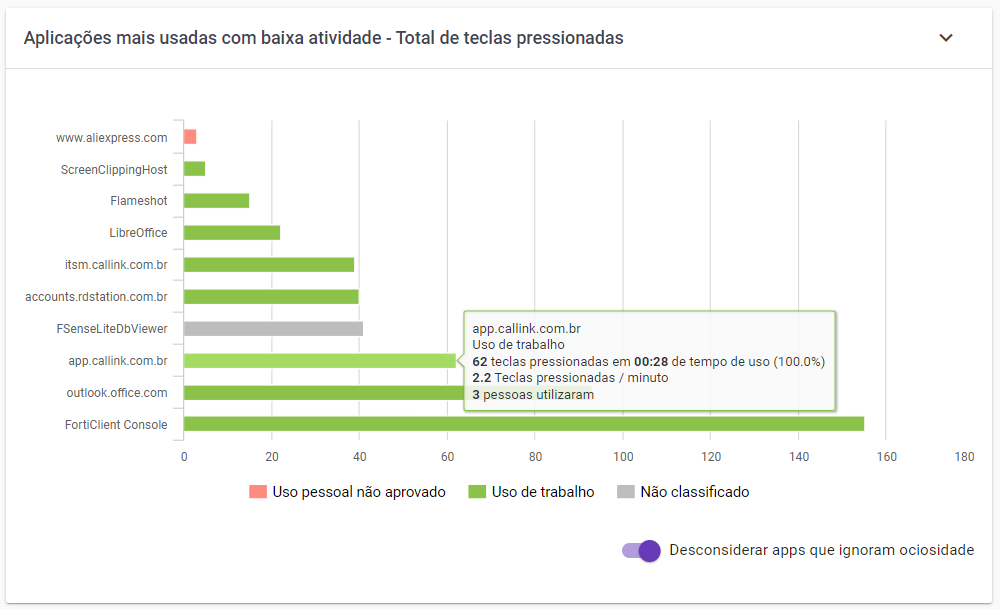
Figura 27 - Aplicações Mais Utilizadas com Baixa Atividade - Total de Teclas Pressionadas - Informações Detalhadas
- Aplicação ou Website - Nome da aplicação ou website.
- Categoria - Categoria na qual a aplicação/website está classificado.
- Quantidade de teclas pressionadas - Tempo de uso - Informa o total de teclas pressionadas durante o tempo total do uso desta aplicação em (HH:mm).
- Média de Teclas por minuto - Informa a média de teclas pressionadas por minuto nesta aplicação
- Quantidade de pessoas que utilizaram - Informa a quantidade usuário individuais que utilizaram aplicações desta categoria.
Aplicações mais utilizadas com baixa atividade - desconsiderar apps que ignoram ociosidade
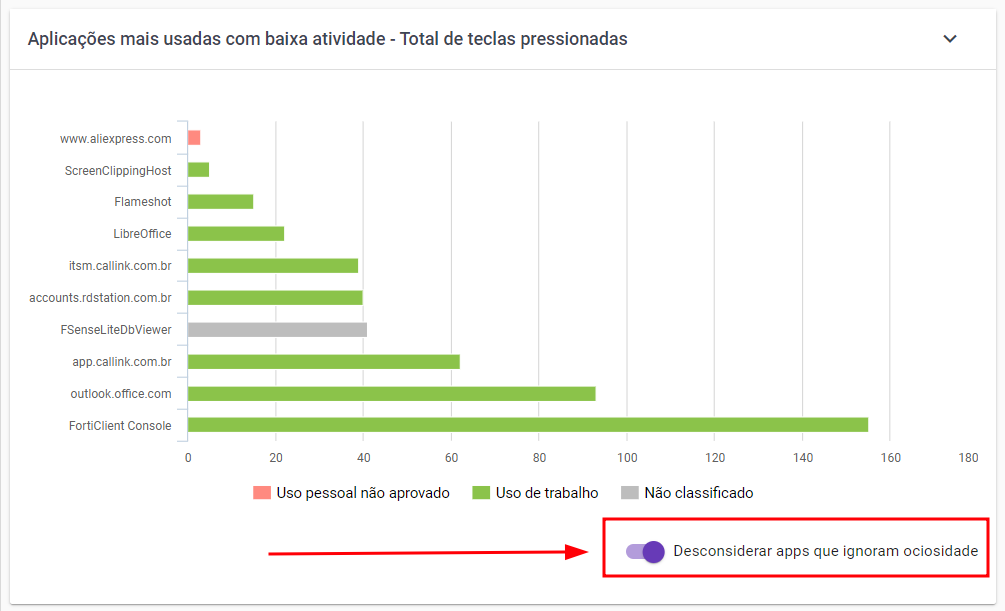
Figura 28 - Aplicações Mais Utilizadas com Baixa Atividade - Total de Teclas Pressionadas - Desconsiderar Apps que Ignoram Ociosidade
É possível, ao marcar essa opção, não considerar os aplicativos que ignoram ociosidade, isto é, aplicações quem estejam na lista dos aplicativos que ignoram ociosidade, nunca serão consideradas como ociosas, mesmo que o usuário não interaja com o dispositivo. Exemplos de aplicações são aplicativos de reunião ou de treinamento por video. Para mais detalhes, acesse o tópico Aplicações que ignoram Ociosidade
Aplicações mais utilizadas com baixa atividade - drilldown
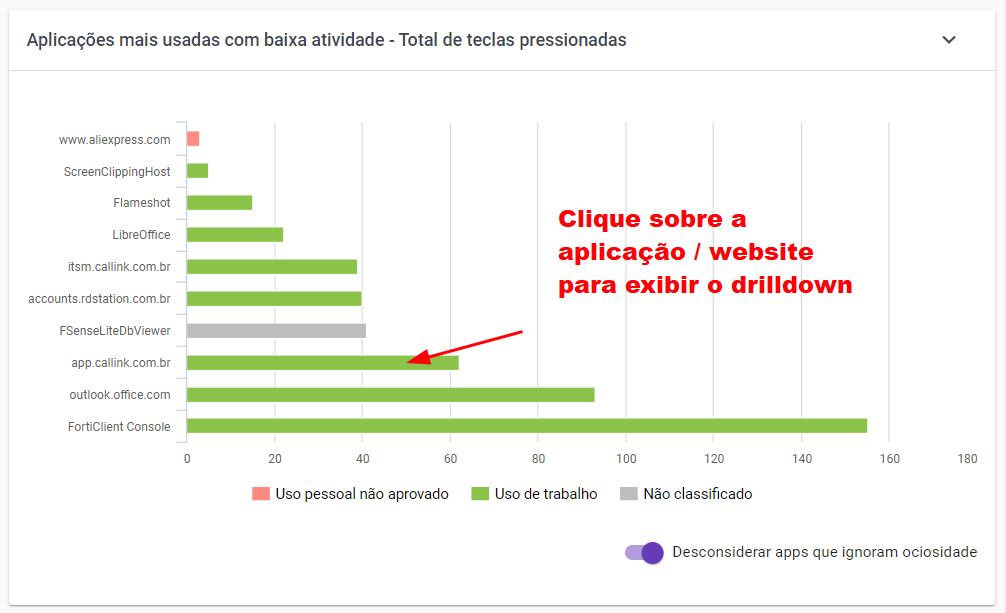
Figura 29 - Aplicações Mais Utilizadas com Baixa Atividade - Total de Teclas Pressionadas - Drilldown
O gráfico Aplicações mais utilizadas com baixa atividade, também conta com funcionalidade de drilldown, ao clicar sobre determinada aplicação do gráfico é exibido outro gráfico com informações detalhadas referente à aplicação, como no exemplo abaixo, é exibido uma linha do tempo dentro do período pesquisado e a variação e pico de atividade de pressionamento de teclas.
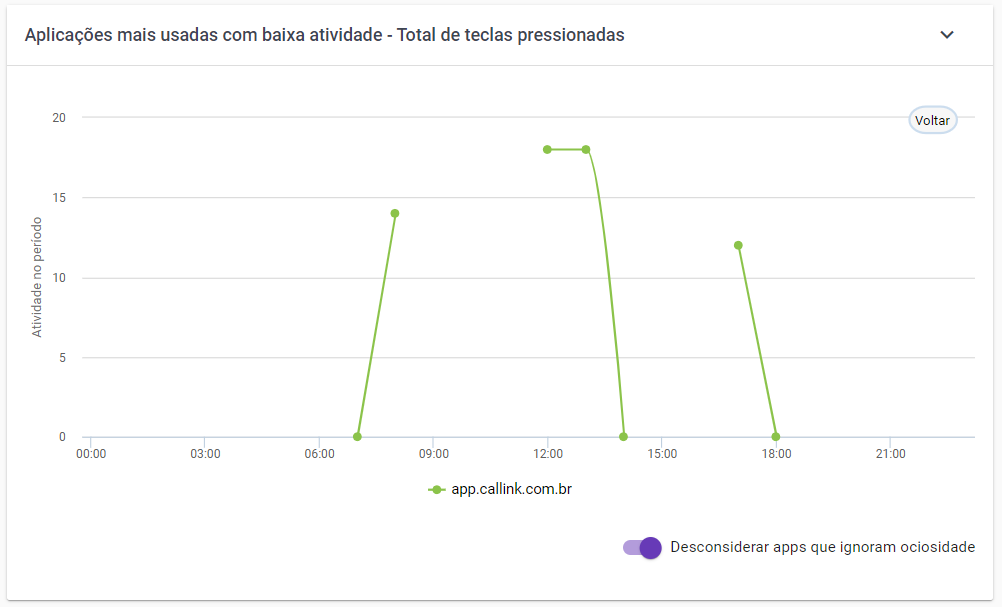
Figura 30 - Aplicações Mais Utilizadas com Baixa Atividade - Total de Teclas Pressionadas - Drilldown - View
Maior atividade em aplicações por horário - total de teclas pressionadas
O Gráfico de maior atividade em aplicações por horário fornece uma visão das aplicações mais utilizadas ao longo do tempo, apresentando uma linha que representa a intensidade de atividade durante diferentes horas do dia, sendo muito útil para identificar padrões diários e destacar as aplicações mais frequentemente utilizadas em cada período e identificar padrões de atividade em diferentes momentos do dia.
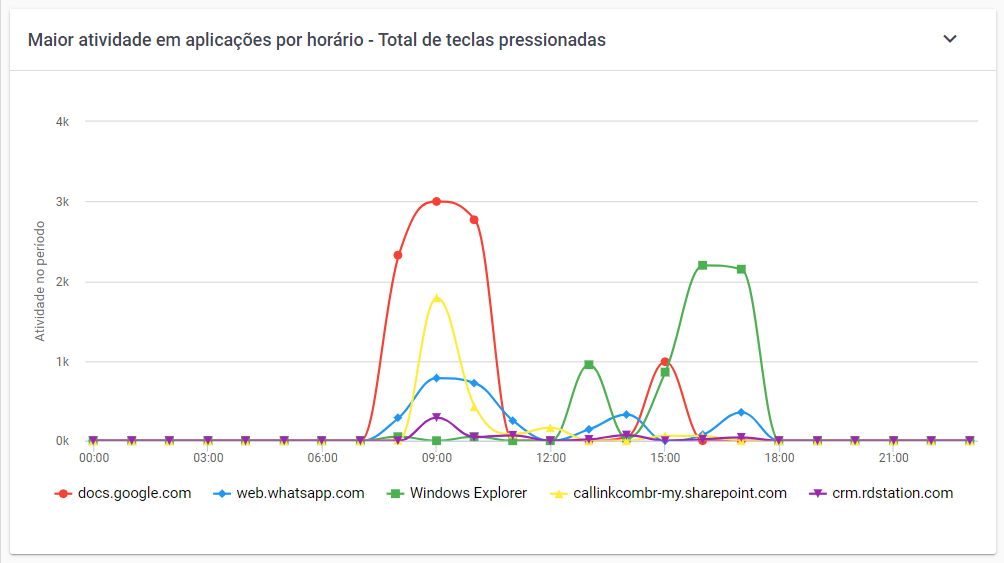
Figura 31 - Maior Atividade em Aplicações por Horário - Total de Teclas Pressionadas
Maior atividade em aplicações por horário - informações detalhadas
Ao passar o mouse sobre determinada linha do gráfico, um tooltip é exibido onde é possível visualizar informações detalhadas.
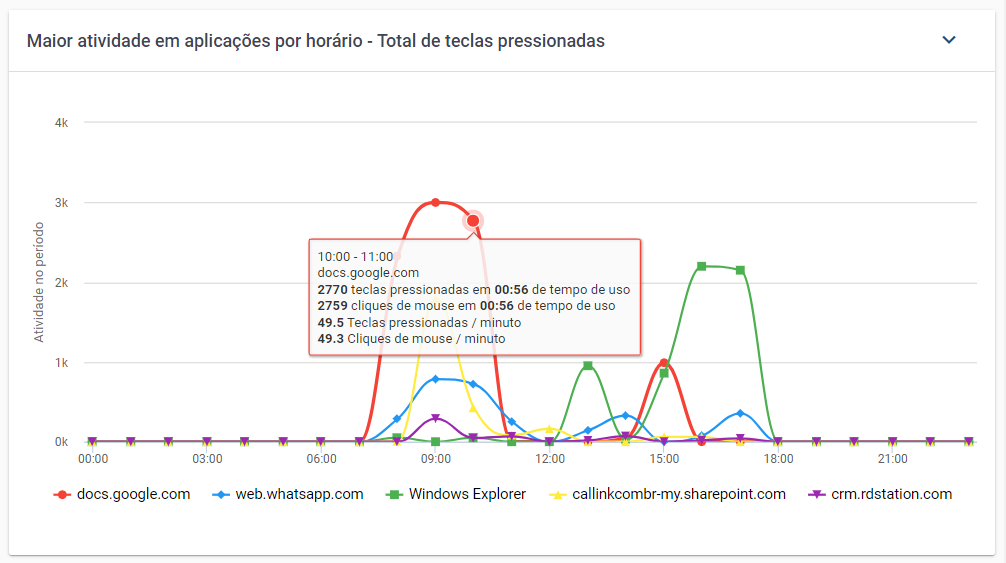
Figura 32 - Maior Atividade em Aplicações por Horário - Total de Teclas Pressionadas - Informações Detalhadas
- Faixa de Horário - Informa a faixa de horário naquele determinado ponto do gráfico.
- Nome da aplicação - Informa o nome da aplicação.
- Quantidade de Teclas pressionadas por Tempo de uso - Informa o total de teclas pressionadas no período de tempo.
- Quantidade de Cliques de mouse por tempo de uso - Informa o total de cliques de mouse no período de tempo de uso.
- Média de Teclas pressionadas / minuto - Informa a média de teclas pressionadas por minuto.
- Média de Cliques de mouse / minuto - Informa a média de cliques de mouse por minuto.
Maior atividade em categorias por horário - total de teclas pressionadas
O gráfico de Maior atividade em categorias por horário exibe o percentual de atividades de pressionamento de teclas agrupados por categoria, dentro do horário exibido, com base nos filtros aplicados, oferecendo uma visão da distribuição da média de telas e cliques por minuto ao longo do dia, dividindo essa atividade pela categoria a qual a aplicação está classificada, como uso de trabalho, uso pessoal, uso não aprovado, não classificado, etc..., possibilitando uma compreensão da distribuição do tempo gasto e do esforço empregado em diferentes atividades ao longo da jornada.
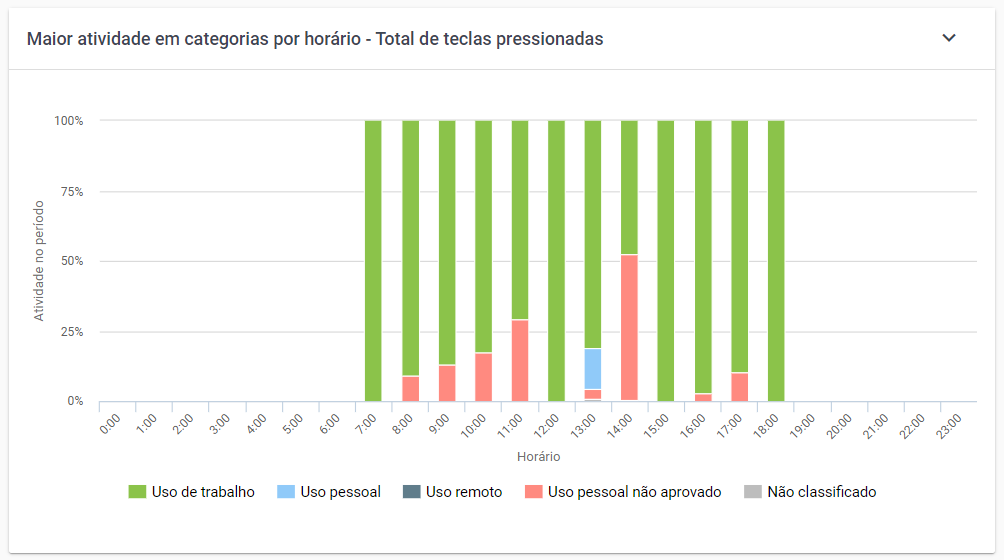
Figura 33 - Maior Atividade em Categorias por Horário - Total de Teclas Pressionadas
Maior atividade em categorias por horário - informações detalhadas
Ao passar o mouse sobre uma coluna do gráfico, dentro da faixa de horário, um tooltip é exibido onde é possível visualizar informações detalhadas.
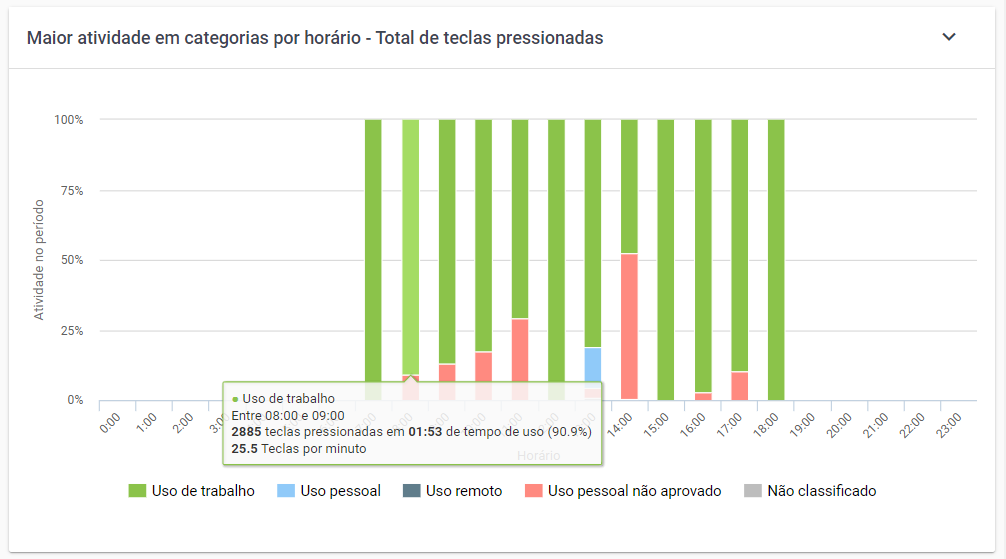
Figura 34 - Maior Atividade em Categorias por Horário - Total de Teclas Pressionadas - Informações Detalhadas
- Categoria - Categoria na qual a aplicação/website está classificado.
- Faixa de Horário - Informa a faixa de horário naquele determinado ponto do gráfico.
- Quantidade de teclas pressionadas em determinado período de tempo - Informa o total de teclas pressionadas no período de tempo.
- Média de teclas pressionadas / minuto - Informa a média de teclas pressionadas por minuto.
Maior atividade em categorias por horário - drilldown
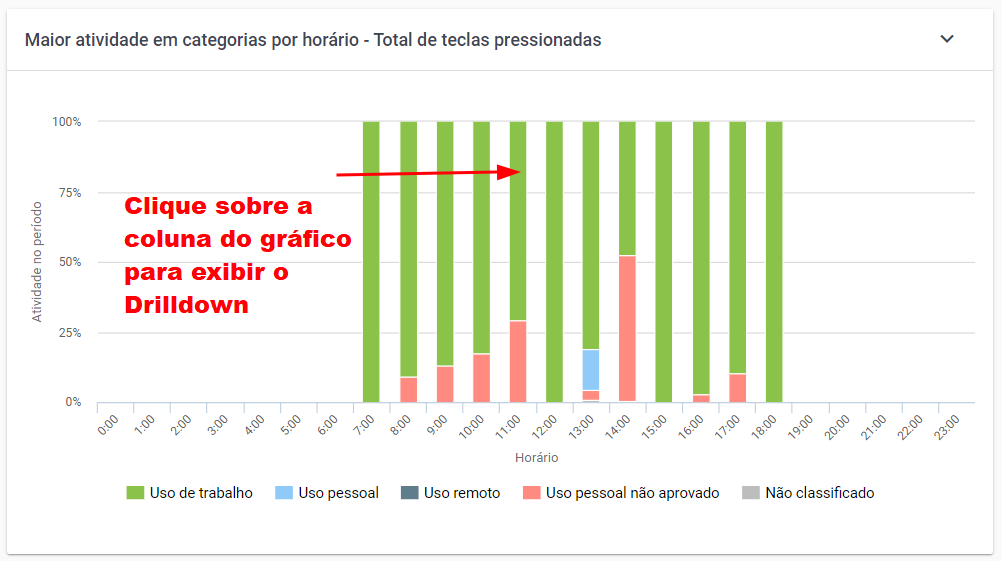
Figura 35 - Maior Atividade em Categorias por Horário - Total de Teclas Pressionadas - Drilldown
O gráfico Atividade em categorias por horário, também conta com funcionalidade de drilldown, ao clicar sobre determinada aplicação do gráfico é exibido outro gráfico com informações mais detalhadas referente à aplicação, como no exemplo abaixo, é exibida a faixa de horário e o total de teclas pressionadas naquela faixa de horário.
Filtros
A barra de filtros da tela de aplicativos Teclas/Mouse contém uma variedade de opções, os usuários podem refinar seus relatórios de acordo com critérios específicos, proporcionando uma experiência de usuário eficiente e adaptável.

Figura 36 - Teclas-Mouse - Aplicativos - Filtros
Opções de filtros
- Filtro de Data (Padrão) - O filtro padrão exibe os dados do dia atual.
- Dia Anterior - permite pesquisar os dados imediatamente do dia anterior.
- Ultimos 7 dias - Oferece uma visão semanal das atividades.
- Período Específico - Permite personalizar o intervalo de datas para uma análise mais ampla.
- Equipes - Permite a seleção de equipes específicas para uma análise mais focada nas atividades de grupos específicos.
- Pessoa - Possibilita a escolha de usuários individuais, para uma gerar relatórios no desempenho individual.
- Estações de Trabalho - Oferece a capacidade de filtrar por estações de trabalho específicos, identificando padrões de uso associado a locais específicos.
- Aplicações/Website - Oferece a capacidade de filtrar por aplicações e/ou websites específicos.
- Seleção Múltipla - Para os filtros de pessoa, estações de trabalho e aplicações/websites, é possível seleciona uma ou mais opções, conforme a necessidade.
- Limpar Filtros - Uma opção de Limpar Filtros está disponível para redefinir todos os filtros aplicados, para uma experiência de usuário intuitiva e eficiente.
Este filtro conta com recurso de ocultar/exibir, quando você passar o mouse sobre a área do filtro, um botão de ação fica visível, permitindo ocultar ou exibi-lo, dando mais espaço útil na tela e facilitando a visualização.
Ocultar Filtros / Mostrar FiltrosAlternar entre teclas pressionadas/Cliques de Mouse - É possível alternar a visualização entre Teclas pressionadas e cliques de Mouse clicando no botão localizado na barra de filtros
O botão switch localizado na parte superior da tela permite alternar entre a visualização dos gráficos de teclas pressionadas e cliques de mouse. Basta clicar no botão para alternar entre os modos de exibição